本文主要介绍重写自带的一些方法,拾取屏幕和窗口坐标信息
效果如下:
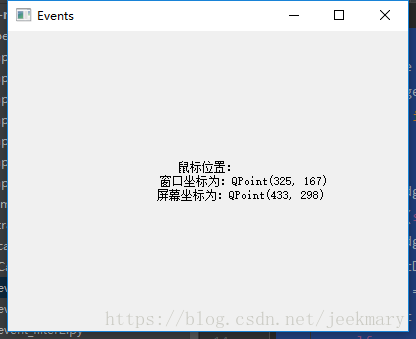
分析:
定时服务:在固定一段时间后执行相关的函数方法,例如这里表示的是在0秒后执行self.giveHelp这个方法
QTimer.singleShot(0, self.giveHelp)
重写关闭事件
def giveHelp(self):
self.text = "请点击这里触发追踪鼠标的功能"
self.update()
# self.update()表示的是刷新
重写上下文菜单事件
#这里的重写上下文菜单表示的是右键所显示的菜单
def contextMenuEvent(self, event):
menu = QMenu(self)
oneAction = menu.addAction("&one")
#这里表示的是右键后再选择出现时连接的信号和槽函数
oneAction.triggered.connect(self.one)
# 这里表示的是添加一行分割线
menu.addSeparator()
menu.exec_(event.globaPos)
重写自带的绘制事件 也就是自定义
def paintEvent(self, event):
text = self.text
i = text.find("\n\n")
if i>=0:
text = text[0:1]
if self.key:这个表示的是如果触发了键盘事件那么这里就记录按钮事件的信息
text += "\n\n你按下了: {0}".format(self.key)
painter = QPainter(self)
painter.setRebderHint(QPainter.TextAntialiasing)
painter.drawText(self.rect(), Qt.AlignCenter, text)#绘制文本信息
重新实现调整窗口大小事件
也就是说在界面窗口大小出现变化的时候回调用这个方法
def resizeEvent(self,event):
self.text = "调整窗口大小为: QSize({0},{1})".format(event.size().width(), event.size().height())
self.update()
重新实现鼠标的释放事件
也就是说当鼠标双击完成或者是单击完成之后调用的方法
def mouseReleaseEvent(self, event):
重新实现鼠标的移动事件
也就是说在鼠标移动的过程中就会调用这个方法
def mouseMoveEvent(self, event):
# 这里的意思就是将窗口的坐标转化为屏幕的坐标
globalPos = self.mapTpGlobal(event.pos())
self.text = """鼠标的位置为: 窗口坐标为: Qpoint({0},{1}),屏幕坐标为:屏幕坐标为:QPoint({2},{3})""".format(
event.pos().x(),event.pos().y(), globalPos.x(), globalPos.y())
)
self.update()
重新实现鼠标双击事件
def mouseDoubleClickEvent(self, event):
self.justDoubleClicked = True
self.text = "你双击了鼠标"
self.update()
重新实现键盘按下事件
def keyPressEvent(self, event):
if event.key()==QT.Key_Home:
self.key = "Home"
源码如下
import sys
from PyQt5.QtCore import (QEvent, QTimer, Qt)
from PyQt5.QtWidgets import (QApplication, QMenu, QWidget)
from PyQt5.QtGui import QPainter
class Widget(QWidget):
def __init__(self, parent=None):
super(Widget, self).__init__(parent)
self.justDoubleClicked = False
self.key = ""
self.text = ""
self.message = ""
self.resize(400, 300)
self.move(100, 100)
self.setWindowTitle("Events")
# 这里表示6秒钟后调用giveHelp这个方法
QTimer.singleShot(6000, self.giveHelp) # 避免窗口大小重绘事件的影响,可以把参数0改变成3000(3秒),然后在运行,就可以明白这行代码的意思。
def giveHelp(self):
self.text = "请点击这里触发追踪鼠标功能"
self.update() # 重绘事件,也就是触发paintEvent函数。
'''重新实现关闭事件'''
def closeEvent(self, event):
print("Closed")
'''重新实现上下文菜单事件,也就是右键的菜单'''
def contextMenuEvent(self, event):
menu = QMenu(self)
oneAction = menu.addAction("&One")
twoAction = menu.addAction("&Two")
oneAction.triggered.connect(self.one)
twoAction.triggered.connect(self.two)
if not self.message:
menu.addSeparator()
threeAction = menu.addAction("Three")
threeAction.triggered.connect(self.three)
menu.exec_(event.globalPos())
'''上下文菜单槽函数'''
def one(self):
self.message = "Menu option One"
self.update()
def two(self):
self.message = "Menu option Two"
self.update()
def three(self):
self.message = "Menu option Three"
self.update()
'''重新实现绘制事件'''
def paintEvent(self, event):
text = self.text
i = text.find("\n\n")
if i >= 0:
text = text[0:i]
if self.key: # 若触发了键盘按钮,则在文本信息中记录这个按钮信息。
text += "\n\n你按下了: {0}".format(self.key)
painter = QPainter(self)
painter.setRenderHint(QPainter.TextAntialiasing)
painter.drawText(self.rect(), Qt.AlignCenter, text) # 绘制信息文本的内容
if self.message: # 若消息文本存在则在底部居中绘制消息,5秒钟后清空消息文本并重绘。
painter.drawText(self.rect(), Qt.AlignBottom | Qt.AlignHCenter,
self.message)
QTimer.singleShot(5000, self.clearMessage)
QTimer.singleShot(5000, self.update)
'''清空消息文本的槽函数'''
def clearMessage(self):
self.message = ""
'''重新实现调整窗口大小事件'''
def resizeEvent(self, event):
self.text = "调整窗口大小为: QSize({0}, {1})".format(
event.size().width(), event.size().height())
self.update()
'''重新实现鼠标释放事件'''
def mouseReleaseEvent(self, event):
# 若鼠标释放为双击释放,则不跟踪鼠标移动
# 若鼠标释放为单击释放,则需要改变跟踪功能的状态,如果开启跟踪功能的话就跟踪,不开启跟踪功能就不跟踪
if self.justDoubleClicked:
self.justDoubleClicked = False
else:
self.setMouseTracking(not self.hasMouseTracking()) # 单击鼠标
if self.hasMouseTracking():
self.text = "开启鼠标跟踪功能.\n" + \
"请移动一下鼠标!\n" + \
"单击鼠标可以关闭这个功能"
else:
self.text = "关闭鼠标跟踪功能.\n" + \
"单击鼠标可以开启这个功能"
self.update()
'''重新实现鼠标移动事件'''
def mouseMoveEvent(self, event):
if not self.justDoubleClicked:
globalPos = self.mapToGlobal(event.pos()) # 窗口坐标转换为屏幕坐标
self.text = """鼠标位置:
窗口坐标为:QPoint({0}, {1})
屏幕坐标为:QPoint({2}, {3}) """.format(event.pos().x(), event.pos().y(), globalPos.x(), globalPos.y())
self.update()
'''重新实现鼠标双击事件'''
def mouseDoubleClickEvent(self, event):
self.justDoubleClicked = True
self.text = "你双击了鼠标"
self.update()
'''重新实现键盘按下事件'''
def keyPressEvent(self, event):
self.key = ""
if event.key() == Qt.Key_Home:
self.key = "Home"
elif event.key() == Qt.Key_End:
self.key = "End"
elif event.key() == Qt.Key_PageUp:
if event.modifiers() & Qt.ControlModifier:
self.key = "Ctrl+PageUp"
else:
self.key = "PageUp"
elif event.key() == Qt.Key_PageDown:
if event.modifiers() & Qt.ControlModifier:
self.key = "Ctrl+PageDown"
else:
self.key = "PageDown"
elif Qt.Key_A <= event.key() <= Qt.Key_Z:
if event.modifiers() & Qt.ShiftModifier:
self.key = "Shift+"
self.key += event.text()
if self.key:
self.key = self.key
self.update()
else:
QWidget.keyPressEvent(self, event)
'''重新实现其他事件,适用于PyQt没有提供该事件的处理函数的情况,Tab键由于涉及焦点切换,不会传递给keyPressEvent,因此,需要在这里重新定义。'''
def event(self, event):
if (event.type() == QEvent.KeyPress and
event.key() == Qt.Key_Tab):
self.key = "在event()中捕获Tab键"
self.update()
return True
return QWidget.event(self, event)
if __name__ == "__main__":
app = QApplication(sys.argv)
form = Widget()
form.show()
app.exec_()
以上就是Python鼠标事件及坐标获取窗口和屏幕坐标的详细内容,更多关于鼠标事件及坐标获取窗口和屏幕坐标的资料请关注服务器之家其它相关文章!
原文链接:https://blog.csdn.net/jeekmary/article/details/80230801










